第二章 数据库管理
我们安装好odoo之后,可以在机器上创建多个数据库,以方便我们进行数据隔离或者测试备份之用。
odoo提供了一种简易的数据库管理方式,这使得系统管理员即便不是专业的IT从业人员,也能够在简单地学习之后,可以轻松地管理自己的数据库。本章即介绍,作为非IT人员,如何管理我们的数据库。
数据库的创建
我们第一次访问安装好的odoo时,系统会自动帮我们跳转到数据库管理页面,引导我们创建第一个数据库。
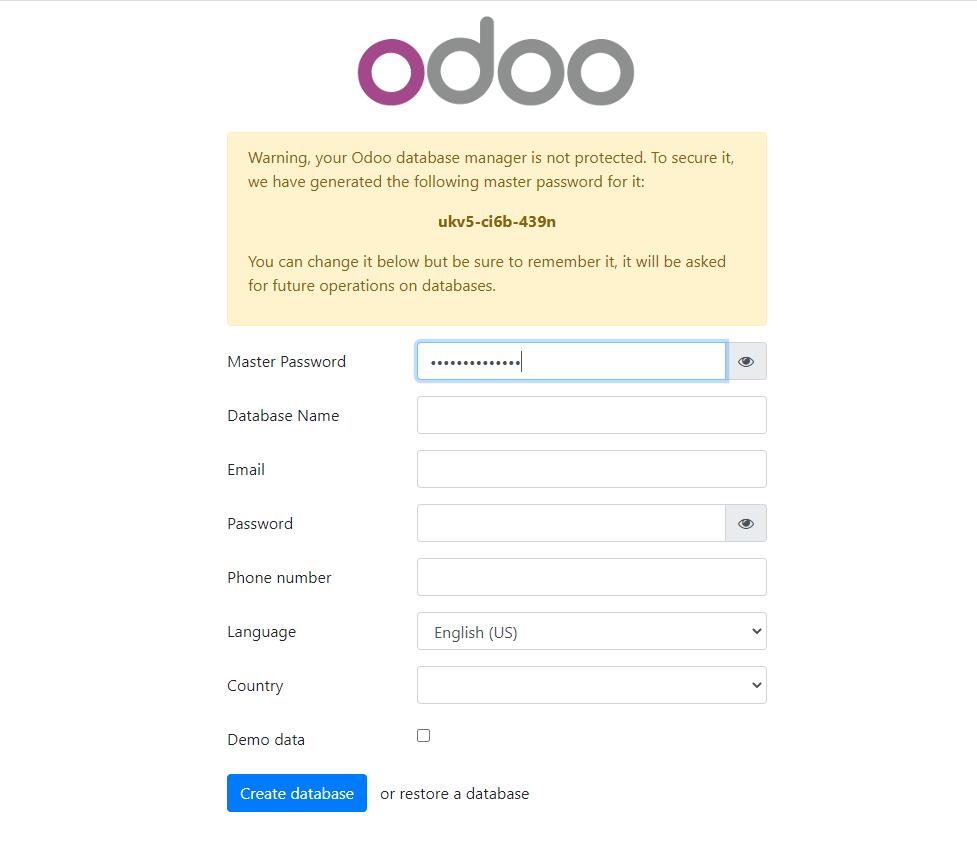
odoo会在第一次加载时显示一个自动生成的随机密码作为数据库的主控密码。主控密码的作用是创建、删除和备份数据库的认证密码,因此,读者朋友要牢记住这个密码。在13.0之前的版本,此处的主控密码是用户自己输入的,没有自动生成的功能,而且,现在的主控密码在配置文件夹中进行了加密,因此再次提醒朋友们一定要妥善保管这里的主控密码。
输入完主控密码之后,再依次输入数据库的名字,Email和管理员密码,选择系统需要的语言和国家之后,点击创建数据库按钮,就进入了数据库创建流程。这里需要提到的一点是,Email不必是邮箱,也可以是admin这样的字符。
数据库的管理
数据库的管理路径为host:/web/database/manager。其中host为你的URL,例如,作者本地的URL为192.168.1.232,那么数据库的管理地址就是:192.168.1.232:8069/web/database/manager。
一个典型的数据库管理页面如下:
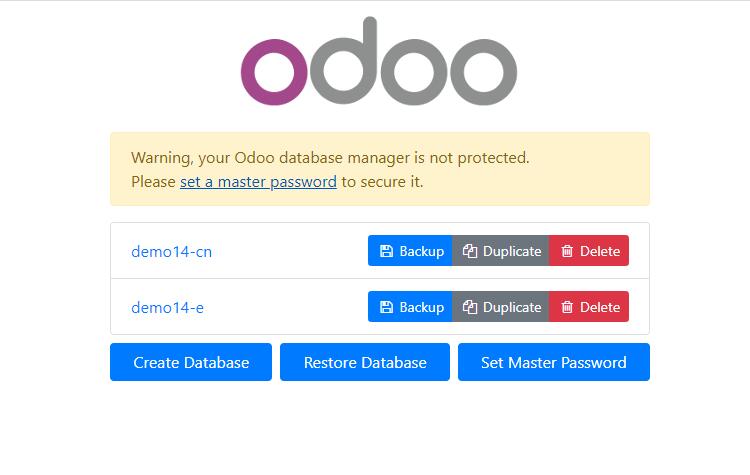
这个页面上有备份、复制、删除等功能。
删除
删除数据库很简单,点击删除按钮,它会弹窗让你输入主控密码,主控密码输入正确以后,数据库就删除了。
复制
复制数据库的目的是将选中的数据库复制为另外一个名字的数据,通常用来备份或者测试使用。
备份
备份数据库是将数据库备份到本地,有两种格式可以选择。
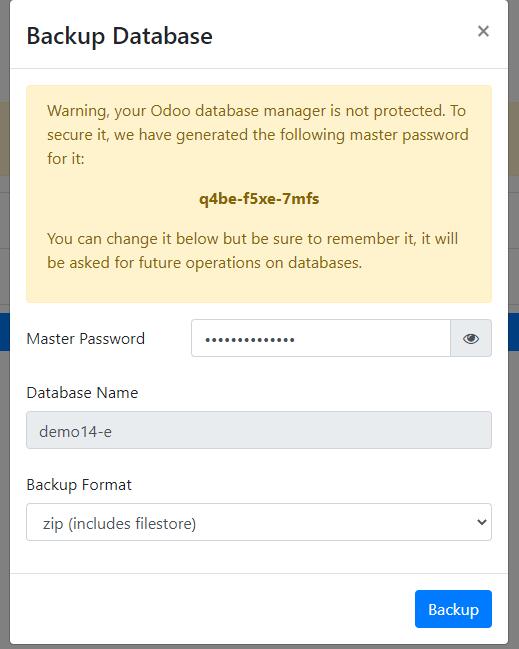
- zip: 包含附件的数据库格式。
- dump: 不包含附件的数据库备份。
当数据库比较小的时候可以选择zip文件,优点是文件完整,不会丢失样式文件。当数据库很大的时候,应该使用dump格式,这样能缩短备份的时间,缺点是这样恢复的数据库会丢失文件附件和样式文件。作者这里提供大数据库的不丢失样式服务,欢迎有需要的同学选购。
还原
还原操作就是将备份下来的数据库恢复,通常用于数据库的迁移场景。
定时备份
企业实际使用中,通常都会有容灾的措施,很明显,我们不可能每天定时去人工手动备份数据库,这样既费时又费力。通常的做法是使用第三方的备份模块AutoBackup。
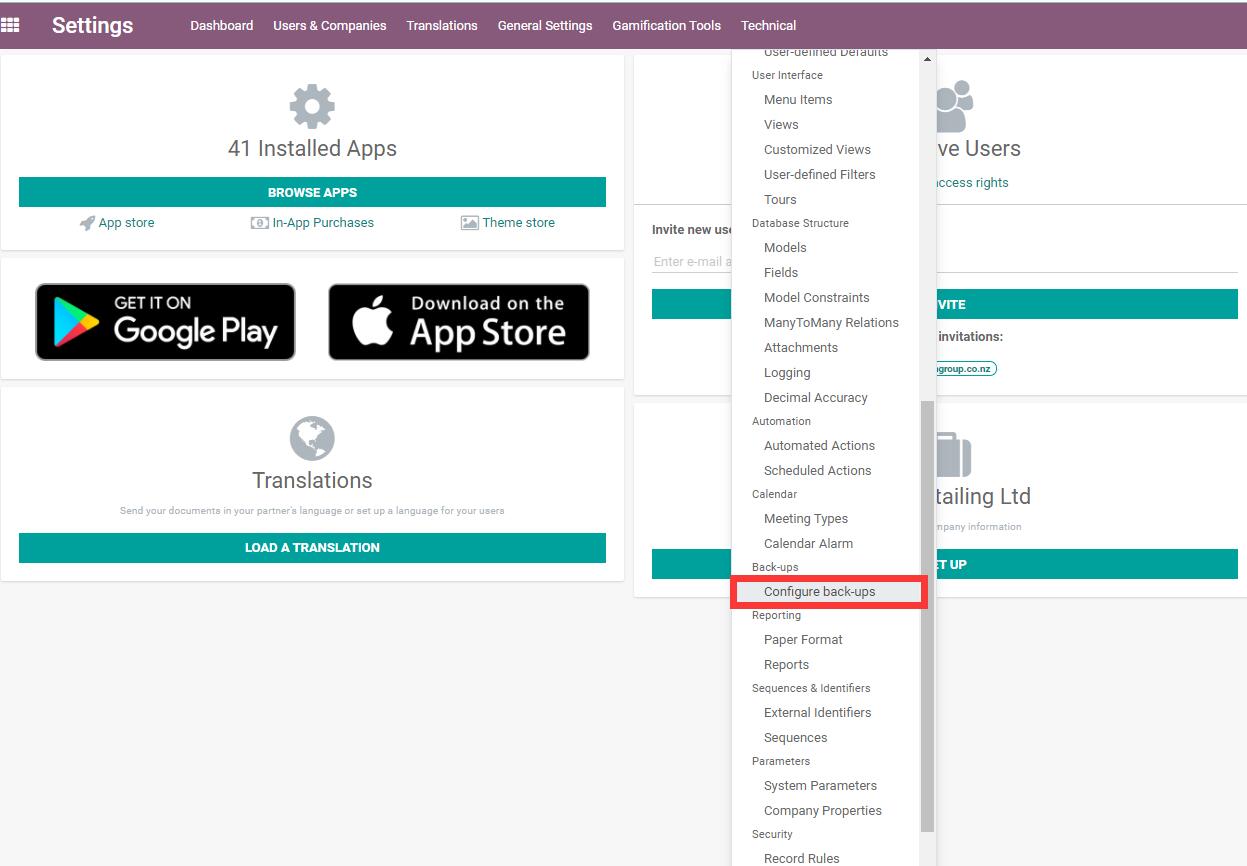
安装完备份模块以后,到设置-技术-备份-配置备份菜单中打开备份设置:
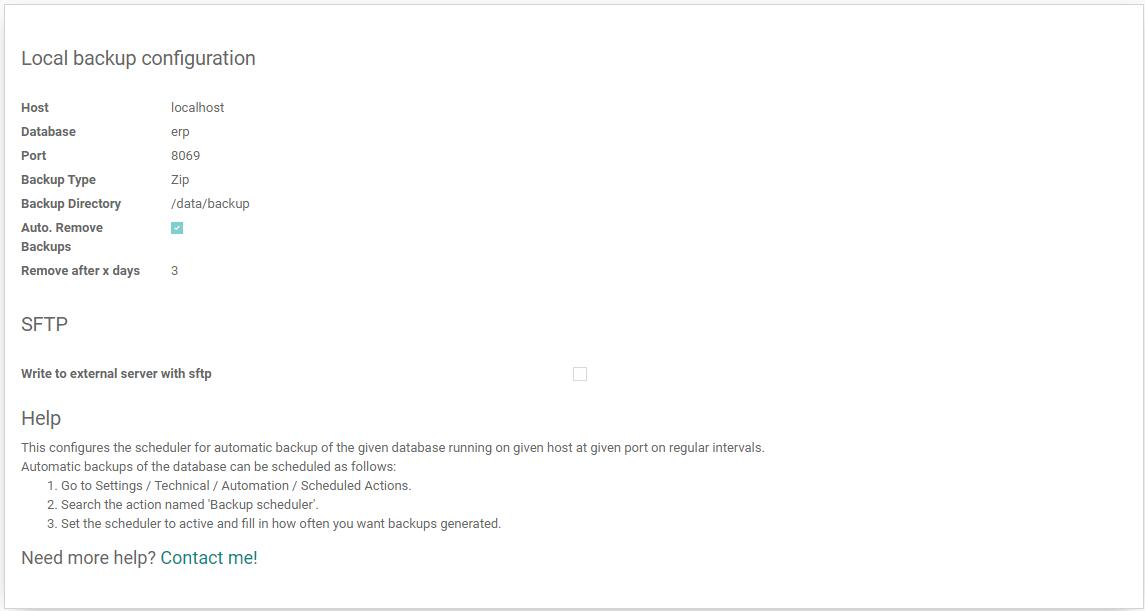
这里的参数有:
- host: 备份的数据库host
- database: 要备份的数据库
- port: 端口
- backup type: 备份格式
- backup directory: 备份路径
- Auto remove backups: 是否定时删除备份
- Remove after x days: 几天后的数据库应该被删除
配置完这个参数以后,我们再到定时任务里找到定时备份这个任务:
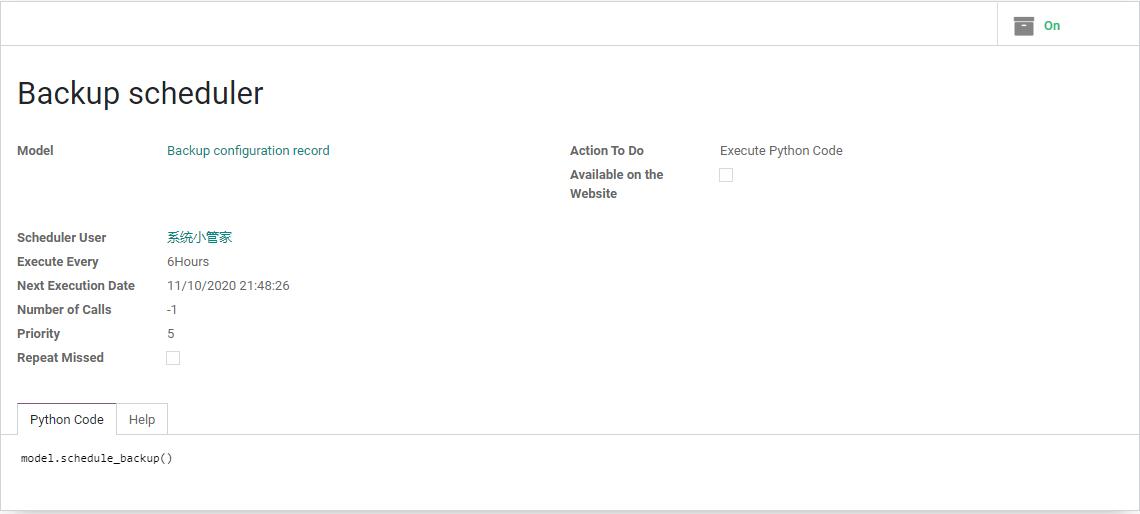
在定时任务里,我们可以设置备份操作每隔多长时间执行一次。
跨版本升级
总体来说我们不推荐在非必要情况下进行跨版本升级,如果实在是想要升级,我们提供企业版用户的升级服务,详讯客服。
总结
本章介绍了数据库的基本操作和定时备份的模块,经过本章的学习,详细读者已经可以掌握数据库的管理操作了。